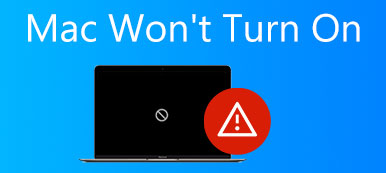새 MacBook을 구입하면 저장 용량이 충분한 하드 드라이브가 생깁니다. 가장 먼저 해야 할 일은 Mac을 분할하는 것입니다. 하드 드라이브를 별도의 사용 가능한 시스템으로 분할하는 방법입니다. 파티션은 특정 파일 유형, 시스템 등을 저장할 수 있는 볼륨을 생성합니다. 이 가이드가 알려드립니다. Mac에서 파티션을 삭제하는 방법 컴퓨터 또는 노트북에 대해 자세히 설명합니다.

- 파트 1: 디스크 유틸리티를 사용하여 Mac에서 파티션을 삭제하는 방법
- 파트 2: 터미널을 사용하여 Mac 파티션을 삭제하는 방법
- 파트 3: 파티션을 수정하는 방법이 Mac 하드 드라이브에서 삭제되지 않음
- 파트 4: Mac에서 파티션 삭제에 대한 FAQ
파트 1: 디스크 유틸리티를 사용하여 Mac에서 파티션을 삭제하는 방법
Mac에서 파티션을 삭제하는 가장 간단한 방법은 디스크 유틸리티입니다. 그 전에 파티션에 저장된 모든 데이터와 파일이 지워진다는 점을 이해해야 합니다. 데이터 손실을 방지하려면 대상 파티션에 대한 백업을 만드는 것이 좋습니다.
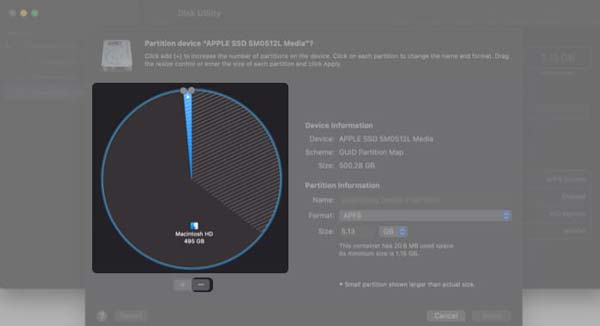
1단계 로 이동 런치 패드 오픈 디스크 유틸리티. 또는 Finder 앱을 열고 어플리케이션 폴더를 열고 디스크 유틸리티 인사말 유틸리티 하위 폴더.
2단계 Mac에서 삭제할 파티션을 선택했는지 확인하고 분할 팝업 대화 상자의 버튼을 누르고 . 버튼을 클릭합니다.
3단계메시지가 표시되면 신청 단추. 그러면 경고 메시지가 표시됩니다. 을 치다 분할 버튼을 눌러 확인하세요. 마지막으로 선택한다 버튼을 클릭합니다.
파트 2: 터미널을 사용하여 Mac 파티션을 삭제하는 방법
Mac 하드 드라이브에서 파티션을 제거하는 또 다른 방법은 명령줄입니다. 이 방법은 어느 정도의 기술이 필요합니다. 또한 관리자 계정이 있어야 합니다. 디스크 유틸리티를 사용할 수 없는 경우 아래 단계를 수행하십시오.
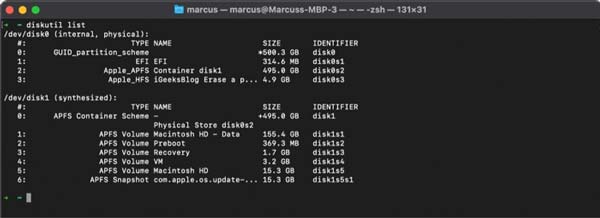
1단계 Dock 막대 또는 응용 프로그램 폴더에서 터미널 앱을 시작합니다.
2단계 명령을 입력하십시오 디스크리스트 목록, 그리고 반품 모든 파티션과 볼륨을 표시하려면 키보드의 키를 누르십시오. Mac에서 삭제할 파티션을 찾아보고 기억하십시오.
3단계 그런 다음 명령을 입력하십시오 diskutil eraseVolume jhfs+ 드라이브 /dev/disk02, 히트 반품 열쇠. 어쨌든 올바른 식별자를 사용하십시오. 디스크 파티션을 삭제합니다.
4단계 터미널 앱에 진행률 표시줄이 나타날 때. 프로세스가 완료될 때까지 기다리면 표시됩니다. [파티션 이름]에서 지우기 완료. Mac에서 파티션을 성공적으로 삭제했는지 확인하려면 다음을 입력하십시오. 디스크리스트 목록 그리고 반품 열쇠. 파티션 이름을 재설정해야 하며 디스크 유틸리티에서 파티션을 직접 삭제할 수 있습니다.
파트 3: 파티션을 수정하는 방법이 Mac 하드 드라이브에서 삭제되지 않음
우리는 시스템 파일을 포함하여 Mac 파티션에 많은 데이터를 저장합니다. 결과적으로 디스크 유틸리티에서 Mac의 파티션을 삭제할 수 없습니다. 대신 다음을 사용하여 파티션을 지워야 합니다. Apeaksoft Mac 클리너 Mac에서 파티션이 삭제되지 않는 문제를 직접 해결하십시오.

4,000,000+ 다운로드
Mac 파티션의 파일과 데이터를 빠르게 지웁니다.
여러 파일과 앱을 일괄 제거합니다.
다양한 파일 형식에 사용할 수 있습니다.
거의 모든 Mac 컴퓨터와 노트북을 지원합니다.
삭제하기 전에 Mac에서 파티션을 지우는 방법
1단계 파일 스캔
컴퓨터에 설치한 후 최고의 파티션 지우개를 실행하십시오. 클릭 청소기 버튼을 클릭하고 다음과 같은 파일 형식을 선택합니다. 크고 오래된 파일들를 클릭하고 주사 단추. 파티션을 스캔하는 데 시간이 걸립니다.

1단계 파티션 지우기
스캔이 완료되면 원하는 파티션의 파일을 확인하고 깨끗한 오른쪽 하단 모서리에 있는 버튼. 그런 다음 파티션에서 다른 파일 유형을 삭제하십시오. 파일 제거 후 디스크 유틸리티에서 Mac의 파티션을 직접 삭제할 수 있습니다.

추가 읽기 :
파트 4: Mac에서 파티션 삭제에 대한 FAQ
Mac에서 BootCamp 파티션을 삭제하면 어떻게 됩니까?
BootCamp는 두 가지 어려운 운영 체제를 실행하는 Mac의 이중 부팅 기능 중 하나입니다. Mac에서 BootCamp 파티션을 삭제하면 하나의 운영 체제가 제거됩니다.
분할된 볼륨의 크기를 조정하는 방법은 무엇입니까?
디스크 유틸리티 창을 열고 왼쪽 사이드바에서 크기를 조정할 볼륨을 선택한 다음 분할. 원형 차트에서 원하지 않는 볼륨을 선택하고 . 버튼을 누르고 신청 단추. 그러면 다른 볼륨이 확대됩니다.
파티션 삭제는 파티션 삭제와 동일합니까?
파티션을 지우면 파일, 앱 및 기타 데이터만 제거됩니다. 그러나 파티션 삭제는 모든 파일을 지우고 파티션을 제거합니다. 어쨌든 둘 중 하나를 수행하기 전에 백업을 수행해야 합니다.
결론
이 가이드는 원하는 대로 하드 드라이브의 파일을 관리할 수 있도록 Mac에서 파티션을 삭제하는 두 가지 방법을 보여줍니다. 디스크 유틸리티를 사용하면 하드 드라이브 파티션을 빠르게 제거할 수 있습니다. 명령줄을 사용하여 터미널 앱에서 수행할 수도 있습니다. Apeaksoft Mac Cleaner는 하드 드라이브 파티션을 원활하게 제거할 수 있도록 데이터를 지우는 가장 쉬운 방법입니다. 더 많은 질문? 아래 메시지를 남겨 문의해 주십시오.